- Guide per Montare Video
- 1.Convertitori da audio a testo online gratuiti
- 2.Gli 9 migliori generatori di voci AI
- 3.Idee, Musica e Frasi per Video di Compleanno
- 4.Come Generare Sottotitoli Automatici in Video
- 5.Software Migliori per Montaggio Video con IA
- 6.Strumenti Online Migliori per Rimuovere Voce
- 7.Come Sostituire i Volti nei Video
- 8.Migliori Lettori Video Gratuiti per PC
- 9.Migliori programmi gratuiti per riprodurre DVD
- 10.Rimuovere rumori di sottofondo da video
- 11.Creare Video di Mappa di Viaggio Animata
- 12.I 10 Migliori Cutter Video Gratuiti
- Miglior Editor Video su PC: Filmora
- Provalo gratuitamente Provalo gratuitamente
Convertitore MKV a MP4: come convertire senza perdere qualità
Aggiornato a 12/05/2025• Soluzioni comprovate
Internet è inondata di programmi per convertire MKV in MP4. Il modo migliore per assicurarsi di scegliere il programma giusto è quello di studiare le metriche di ciascuno. Vi permetterà di ottenere il miglior programma e il risultato che vi aspettavate.
Entrambi i formati menzionati forniscono la possibilità di avere sia la conversione audio sia quella video. Richiede il miglior programma perché la conversione singola non è trattata e ci sono più passi. La conversione viene fatta normalmente perché MP4 ha una qualità migliore e offre un bit rate molto più alto degli altri.
Perché il formato MP4?
Ci sono diversi vantaggi del formato MP4 e quindi è usato dagli utenti di tutto il mondo come tipologia di file per video e audio. Alcuni punti a favore sono i seguenti.
- Se vuoi caricare il video su internet o su qualsiasi piattaforma di streaming allora questo è il miglior formato da usare.
- La compressione è maggiore e nonostante ciò, la qualità non è mai persa quando si usa questo formato.
- Le informazioni in streaming possono essere codificate con una traccia di allusione separata.
- Quasi ogni pezzo hardware che è stato sviluppato fino ad oggi supporta il formato mp4.
Come convertire MKV in MP4 senza perdere qualità?
Wondershare Filmora9 è uno dei migliori programmi che permettono di ottenere il miglior risultato. Con un'interfaccia semplice da usare, questo programma è molto apprezzato. Per assicurarsi che la conversione da MKV a MP4 sia fatta con facilità, ecco il processo che vi farà ottenere i risultati desiderati.
Passo 1: Ci sono principalmente tre modi per aggiungere il video MKV al programma.
- Clicca su File > Import Media per importare il file nel programma
- Clicca su "Import Media Files Here" per importare il file MKV.
- Trascina il file per importarlo nel programma.

Passo 2: Selezionate MP4 sotto la scheda locale e modificate le impostazioni come desiderate. È possibile convertire MKV in WMV, MP4, AVI, MOV, F4V, MKV, TS, 3GP, MPEG-2, WEBM, GIF e MP3.
Passo 3: vai alla scheda Impostazioni e modifica le impostazioni come desideri.
Passo 4: esporta il file convertito secondo i requisiti.

Passo 5: Condividete il file convertito sui social media direttamente con questo programma.
Passo 6: Potete anche masterizzare i DVD con questo programma. Cliccate semplicemente su "Export" una volta che avete finito.
Potete scaricarlo e provarlo gratuitamente ora.
Altre opzioni per MKV to MP4 Converter
1. VLC
È un programma compatibile sia con Windows che con Mac. Se volete sapere come convertire MKV in mp4, allora questa è la vostra risposta. Il programma ha un'interfaccia digitale che vi renderà facile seguire il processo.
VLC è completamente gratuito e quindi non è necessario pagare nulla per programmi costosi solo per convertire un formato in un altro. Il programma è stato considerato come uno dei migliori ed è grazie alle funzionalità che fornisce. La compatibilità multipiattaforma vi permetterà di utilizzare i file convertiti su qualsiasi piattaforma che vi piaccia.
Come convertire MKV in MP4 con VLC?
I passaggi che sono menzionati di seguito sono quelli che dovrebbero essere applicati per ottenere il lavoro con facilità. La parte migliore del programma è il suo facile funzionamento.
Passo 1: una volta che il programma è stato scaricato e installato andate alla scheda Media > Convert/Save per iniziare il processo:

Passo 2: La finestra Open Media che si apre ti permetterà di catturare i media di cui è richiesta la conversione. È possibile fare clic sul pulsante Add e scegliere il file. In alternativa, il programma offre anche la funzionalità drag and drop.
Passo 3: Nel profilo seleziona l'MP4 come formato principale del convertitore. Puoi anche cliccare sull'icona dello strumento per cambiare le impostazioni se necessario. Nel file di destinazione, devi specificare la cartella dove vuoi che vada il materiale convertito.
Passo 4: Una volta che le impostazioni sono completate, clicca sul pulsante start per andare avanti con il processo. Vedrai la barra che progredisce così come l'audio della barra del video appare sul lettore. Una volta che la barra è stata completata, la conversione è terminata.
2. Freemake Video Converter
Questo è un altro programma fantastico e all'avanguardia che potrebbe essere usato. È facile da usare e offre un ottima interfaccia grafica. Il designe e l'esperienza utente del programma è stato creata prestando attenzione ai feedback degli degli utenti e quindi il programma è altamente performante.
La parte migliore del programma è la sua interfaccia unica. Non c'è bisogno di andare oltre l'interfaccia per fare qualcosa di speciale per la conversione. Il processo di conversione è un'operazione a finestra unica che lo rende la scelta migliore per gli utenti inesperti.
Il programma può anche essere usato per convertire vari formati tra loro. Se volete convertire più di un file, allora questa è la scelta migliore che avete. L'usabilità del programma è l'unica ragione per cui è famoso per la conversione.

Come convertire MKV in MP4 con Freemake Video Converter?
Il processo è semplice da seguire. I passi da seguire sono riportati di seguito.
Passo 1: Trascinate e rilasciate i file che avete bisogno di convertire sull'interfaccia principale del programma. Il pulsante "Add Video" può anche essere cliccato per ottenere lo stesso risultato.
Passo 2: Una volta che i media sono stati importati, cliccate su un preset pronto o create il vostro a piacimento. In entrambi i casi, il programma supporta le migliori e più avanzate tecniche di conversione.
Passo 3: clicca sul pulsante converti e sei pronto a partire. Lo screenshot che è stato incollato come sotto, rappresenta tutti e tre i passaggi in modo dettagliato.
3. WinX Video Converter
Il programma offre anche conversioni di cartelle. È considerato come uno dei migliori e più avanzati programmi sul mercato. L'interfaccia è autoesplicativa e ci sono innumerevoli tutorial online che possono essere utilizzati per rendere il processo ancora più facile.
Le caratteristiche del programma includono:
- La conversione video e audio multitraccia è supportata da questo programma. Significa che i formati come MKV e MP4 possono essere facilmente convertiti con facilità.
- Le funzioni di editing di base come taglio, ritaglio, dimensionamento dell'output e regolazione del volume possono essere fatte facilmente con questo programma.
- La conversione da e verso AVI, MP4, , WMV, MPEG, FLV, MOV, 3GP, QT, TS, MOD e TOD è facile.
Come convertire MKV in MP4 da Winx?
Passo 1: Apri il programma e clicca sulla scheda "Video", oppure fai drag and drop che è una caratteristica che rende l'uso del programma più facile e affidabile.

Passo 2: la codifica può essere fatta con più file in una volta. Anche il singolo video può essere convertito con lo stesso approccio professionale. Ciò rende questo programma uno dei migliori.
Passo 3: Premete il pulsante di esecuzione in basso e la conversione inizia. Sarete avvisati una volta che è stata completata. Questo completa il processo per intero.
4. Zamzar
Questa piattaforma online è unica nel suo genere, perché permette di svolgere il lavoro con facilità e perfezione. È altamente compatibile con tutti i browser e offre estensioni per fare il lavoro in modo veloce e coerente. È una delle più grandi piattaforme di conversione online fino ad oggi e fin dal suo inizio nel 2006, è stato il leader del mercato della conversione.
Ci sono alcune limitazioni per le quali il convertitore è stato criticato dagli utenti. La prima è che non permette di convertire file di grandi dimensioni. Il processo di conversione è un po' lento e quindi gli sviluppatori della piattaforma devono lavorare anche su questo.
Come convertire MKV in MP4 da Zamzar?
Il processo è molto facile da eseguire e il sito web è molto facile da capire. Puoi semplicemente caricare il file e i passi successivi sono sbloccati.
Passo 1: Clicca sul pulsante "Add Files" sull'interfaccia principale e seleziona i file dalla finestra di dialogo che si apre.
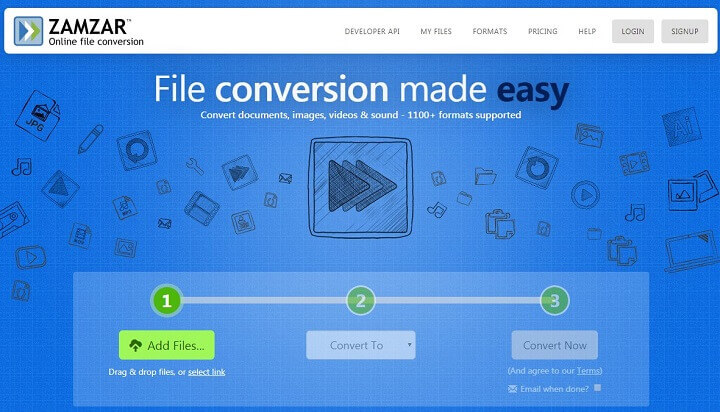
Passo 2: Seleziona il formato in cui è richiesta la conversione. In questo caso, sarebbe il formato MP4 come evidenziato nello screenshot qui sotto.
Passo 3: Premi il pulsante Convert Now e sei pronto a partire. Se vuoi ricevere un avviso via e-mail, allora la relativa casella di controllo può anche essere cliccata. Questo completa e conclude il processo in pieno.
5. Cloud Convert
Questo è un altro convertitore online che vi permetterà di eseguire il lavoro con facilità. Il sito web basato in Germania è quello che vi permetterà di eseguire non solo la conversione, ma anche il monitoraggio dell'intero meccanismo con perfezione. Il sito supporta 218 formati per essere precisi, e l'elenco include sia i formati MKV che MP4.
La piattaforma permette di convertire file che sono un archivio, audio, cad, doc, e-book, font, immagine, presentazione, vettore e conversione di siti web. A parte questo, la piattaforma sta facendo aggiunte ogni giorno che passa in modo che il sito rimanga all'altezza.
Come convertire MKV in MP4 con Cloud Convert?
Passo 1: Clicca su seleziona i file sull'interfaccia principale una volta che il sito è stato accesso
Passo 2: Seleziona MP4 dalla lista dei formati di uscita. Le impostazioni predefinite sono quelle raccomandate e dovrebbero essere mantenute così come sono.

Passo 3: Una volta che il download è stato completato apparirà il pulsante di download e potrai cliccarlo per scaricare il file MP4 convertito.
Conclusione
Il software per la conversione da MKV a MP4 può essere selezionato in base alle tue esigenze che potrebbero cambiare di volta in volta. Se si desidera un software di fascia alta, allora è necessario pagare. Il convertitore da MKV a MP4 da scegliere dovrebbe essere quello che permette di eseguire la conversione con perfezione, secondo le proprie esigenze.
Il programma scelto dovrebbe essere comprensibile e non dovrebbe essere affatto complesso. Portare a risultati impressionanti e a tassi di conversione più veloci. Tali convertitori son più ottimizzati e quindi e sono più leggeri e veloci nell'elaborazione, oltre ad utilizzare meno risorse di sistema.
Condividete queste informazioni sui social come Facebook e Twitter. Aiuterebbe gli altri a comprendere l'argomento ed eseguire tali conversioni con facilità.

Il programma di montaggio video potenziato dall'IA, superpotente e facile da usare per tutti i creatori.
Provalo Gratis Provalo Gratis Provalo Gratis






